Comment utiliser plusieurs comptes Microsoft Teams
Microsoft Teams prend désormais en charge la connexion avec plusieurs comptes et la transition fluide entre appareils Windows et macOS via la nouvelle application Teams. Cependant, certains utilisateurs disposant de plusieurs comptes Teams sur iPhone ou macOS rencontrent encore des problèmes récurrents liés à des versions obsolètes de l’application ou à des paramètres locaux. Les politiques administratives peuvent également affecter la disponibilité de l’application dans certains environnements.
Dans ce guide, nous couvrons toutes les méthodes efficaces pour utiliser plusieurs comptes Microsoft Teams sur n'importe quelle plateforme ou appareil pris en charge.
Ce à quoi vous pouvez vous attendre dans ce guide :
- Résolvez les problèmes techniques courants : découvrez des solutions de contournement pour les bugs, les limitations de l’administration ou les particularités de la plateforme.
- Améliorez l'efficacité temporelle : changez rapidement de compte Teams sans avoir à vous connecter et vous déconnecter à chaque session.
- Restez organisé : Gardez vos conversations professionnelles et personnelles séparées dans différents canaux pour une gestion facile des discussions.
- Élevez la productivité : choisissez une méthode qui convient le mieux à votre projet. Vous pouvez choisir parmi les profils de navigateur disponibles, Teams PWA ou les fonctionnalités intégrées.
Nouvelle application Microsoft Teams : Solution native
La dernière version de Microsoft Teams offre une prise en charge native de plusieurs comptes pour les comptes scolaires et professionnels sur les plateformes courantes.
• Fonctionne uniquement avec des comptes professionnels et scolaires
• Seuls les comptes actifs peuvent recevoir des notifications.
• Souvent désactivé sur Mac
Windows :
• Prise en charge complète (Teams 2.1+)
• Ouvrez deux comptes Windows Teams et passez de l’un à l’autre.
macOS :
• Dépend de la version Teams 2.0.22 ou supérieure
Voici comment fonctionne cette solution :
- Allez dans le coin gauche de l’application, puis mettez à jour votre application vers la version «Nouvelles Teams .
- Appuyez sur votre photo de profil, puis choisissez «Ajouter un compte .
- Connectez-vous avec votre second jeu d’identifiants.
- Basculez entre les comptes via le menu de profil.
Pros
- Intégration intégrée
- Compatible avec Windows, Mac et appareils mobiles
- Aucune installation supplémentaire requise
Cons
- Ne prend pas en charge les comptes personnels
- Les notifications sont disponibles uniquement avec des comptes actifs
- Peut ouvrir des fenêtres séparées
• Sur Mac : Vérifiez la version de Teams via Aide → À propos
• Windows : Redémarrez Teams avec Shift + Ctrl + R (efface le cache)
Assurez-vous également que l’administrateur n’a pas désactivé ou désactivé cette fonctionnalité.
Solutions alternatives pour utiliser plusieurs comptes Microsoft Teams
Certains appareils ne prennent pas en charge la fonctionnalité multi-compte intégrée de Microsoft Teams. Si vous rencontrez ce problème, envisagez ces méthodes alternatives qui offrent des moyens fiables de gérer des équipes avec plusieurs comptes en même temps.
Utilisez l’application Teams et le navigateur simultanément
Exécutez l’application de bureau et la version web en même temps pour deux comptes actifs sans vous déconnecter.
• Ouvrez un autre navigateur pour accéder à un compte différent.
• Activez les notifications dans la version web du navigateur.
• Enregistrez ou ajoutez chaque compte dans les favoris à l’aide d’un profil de navigateur distinct.
- Pour commencer, vous pouvez placer votre navigateur à côté de votre application.
- Ouvrez le programme Microsoft Teams sur votre ordinateur Mac ou Windows.
- Placez cette fenêtre à côté de votre autre fenêtre après avoir ouvert le navigateur Chrome (ou un autre navigateur).
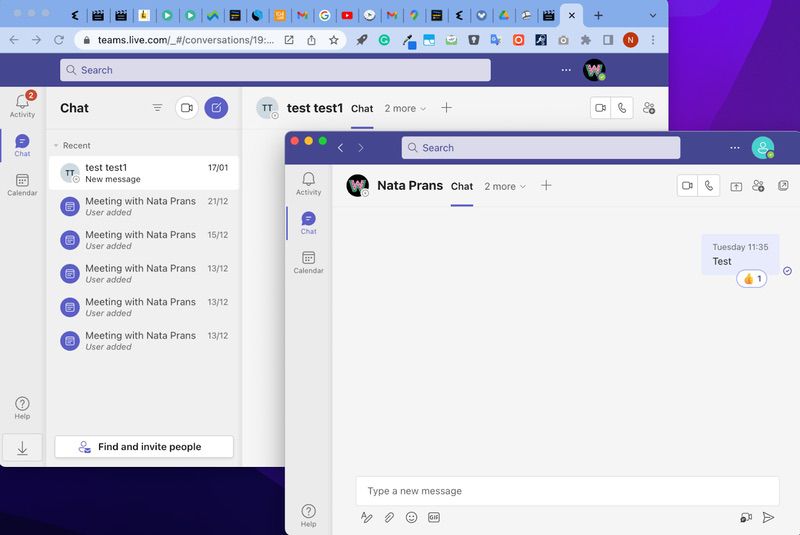
4. Vous verrez alors deux fenêtres Teams identiques ouvertes. Cliquez pour ouvrir votre réunion à droite et votre discussion à gauche.
Pros
- Fonctionne instantanément, même sans installation d’application.
- Fonctionnalité complète dans la plupart des applications ou situations.
- Compatibilité multiplateforme (par exemple, macOS, Windows, Linux)
- Nécessite zéro restriction d’administration puisqu’il peut contourner les politiques de l’organisation.
Cons
- Manque généralement des alertes provenant des fenêtres inactives en raison de l'absence de notifications unifiées.
- Consommation élevée de RAM due à des connexions simultanées à plusieurs locataires Teams.
- Aucune disposition automatique, ce qui oblige les utilisateurs à gérer manuellement les fenêtres.
- Risque de mélange de sessions, car il est facile de cliquer sur la mauvaise fenêtre.
Utilisez l'application mobile Teams (Android et iPhone)
L’application mobile Teams offre une façon fluide de gérer plusieurs comptes. Comparée à la version de bureau par le passé, la version mobile prend en charge depuis longtemps l’intégration de plusieurs comptes professionnels, scolaires, et même personnels.
- Lancez l’application Microsoft Teams sur votre Android ou iPhone.
- Appuyez sur votre photo de profil en haut à gauche.
- Un menu apparaîtra où vous devrez faire défiler vers le bas et appuyer sur « Ajouter un compte ».
- Entrez vos identifiants de connexion et suivez les instructions à l’écran.
- Une fois ajouté, basculez entre les comptes personnels et professionnels Microsoft Teams en appuyant sur votre photo de profil et en sélectionnant le compte souhaité dans la liste.
Pros
- Prend en charge le changement instantané. Vous pouvez passer d’un compte à l’autre en seulement deux pressions.
- Accédez aux discussions et passez des appels depuis une seule application.
- Découvrez toutes les fonctionnalités de Teams sur chaque compte.
- Gérer ou accéder à différents comptes sur ordinateur ou mobile simultanément.
Cons
- Les comptes inactifs manquent souvent les alertes ou les notifications.
- Parfois, l'application bloque les comptes personnels.
- Certaines politiques informatiques (par exemple, Intune) peuvent empêcher les utilisateurs d’ajouter des comptes.
Créer des applications web progressives (PWA)
Une application web progressive (PWA) peut exécuter des instances séparées et autonomes de Teams pour chaque compte. Comparée aux onglets du navigateur, une PWA est plus stable et plus rapide.
Utilisez cette méthode pour faire fonctionner deux comptes Teams en même temps.
-
Allez sur le site web de Microsoft Teams (teams.microsoft.com).
-
Connectez-vous avec votre compte Teams.
Pour Microsoft Edge :
-
Dans le navigateur, cliquez sur … (Menu) >
Applications>Installer ce site en tant qu'application. -
Dans la fenêtre de la nouvelle application Teams, faites un clic droit sur son icône dans la barre des tâches et sélectionnez
Épingler à la barre des tâches. -
Chaque raccourci épinglé vous permet d’ouvrir une nouvelle instance distincte de Teams pour un compte différent.
Pour Google Chrome :
-
Dans votre navigateur, appuyez sur ⋮ (Menu) >
Plus d’outils>Créer un raccourci. -
Assurez-vous que la case
Ouvrir comme fenêtreest cochée. -
Faites un clic droit sur l’icône PWA dans la barre des tâches et sélectionnez
Épingler à la barre des tâches. -
Chaque raccourci épinglé fonctionne comme une application Teams distincte pour différents comptes.
Pros
- L'application est plus rapide et plus stable que les onglets du navigateur
- Les icônes de la barre des tâches séparées rendent le changement de compte facile et fluide.
- Prend en charge une utilisation hors ligne avec des fonctionnalités limitées.
- Utilise moins de RAM par rapport à l’exécution de plusieurs navigateurs.
Cons
- Moins de fonctionnalités par rapport à l'application de bureau.
- Chaque compte nécessite une configuration manuelle.
- Vous ne recevrez pas de notifications lorsque l’application est fermée.
Utilisez l’application Web dans différents navigateurs
Si vous souhaitez vous connecter à plusieurs comptes Teams, la méthode la plus simple consiste à utiliser différents navigateurs web comme Microsoft Edge, Chrome et Firefox.
-
Ouvrez teams.microsoft.com dans un navigateur (par exemple, Edge) et connectez-vous avec votre premier compte. Faites la même chose avec votre second compte.
-
Répétez cette étape pour chaque compte supplémentaire que vous souhaitez utiliser simultanément, en ouvrant un nouveau navigateur pour chacun.
-
Ignorez toute invite à télécharger l’application de bureau Teams ; continuez simplement à utiliser la version web entièrement fonctionnelle.
Pros
- Fonctionne instantanément, sans aucune configuration.
- Aucune limitation PWA grâce aux fonctionnalités web complètes.
- Prend en charge un nombre illimité de comptes (généralement un par navigateur).
- Compatible avec n'importe quel système d'exploitation, comme Windows et MacOS.
Cons
- Consommation élevée de mémoire lors de l’utilisation de plusieurs navigateurs.
- Facile de confondre les sessions.
- Aucun raccourci dans la barre des tâches, donc il est moins pratique à utiliser.
Dernières réflexions
Microsoft a réalisé des progrès significatifs, mais des méthodes alternatives comme les PWA et les configurations multi-navigateurs offrent toujours d’excellentes solutions pour des besoins spécifiques. À mesure que Teams évolue, ces fonctionnalités deviendront encore plus fluides.
Foire aux questions (FAQ)
Malheureusement, Teams ne prend pas en charge plusieurs comptes sauf si l’un des comptes est un compte personnel. Teams ne peut pas être accessible simultanément par plusieurs comptes non personnels liés à des employeurs, des établissements scolaires ou d’autres institutions.
Vous pouvez utiliser la solution suivante pour gérer plusieurs comptes Teams, même si l’édition de bureau de Microsoft Teams ne le prend pas en charge :
- • Ouvrez Microsoft Teams sur le bureau dans le locataire où vous passerez la majorité de votre temps.
- • Ouvrez un navigateur, puis lancez Microsoft Teams pour le locataire où vous passerez la majorité de votre temps.
- • Ajoutez d’autres onglets à votre navigateur si vous avez besoin d’accéder à plus de locataires.
Vous avez accès à tous les locataires dont vous avez besoin, ce qui est un avantage.
Cependant, l’inconvénient est que vous devez passer en permanence de Teams à votre navigateur.
De plus, vous pouvez, par inadvertance, fermer votre navigateur et devoir tout recommencer.
Vous devriez avoir l’option de changer de compte lorsque vous cliquez sur votre image de compte (si vous en avez une) ou sur vos initiales dans le coin supérieur droit de votre Teams.
Sélectionnez votre image de profil en haut de Teams sur Windows, macOS ou dans un navigateur web, puis cliquez sur Se déconnecter. Le même compte ou un autre peut être utilisé pour se connecter à nouveau.